بازگرداندن نوار زبان در ویندوز 7
واقعیت ما این است که اکثریت کاربران داخلی باید با دو زبان (روسی و انگلیسی) کار کنند و برخی حتی با تعداد زیادی. پانل زبان کمک می کند تا به حالت فعلی زبان در سیستم حرکت کنید. علاوه بر این، کسانی که به تغییر حالت میان کلید های Hot-Key عادت نمی کنند این کار را با استفاده از این آیکون خاص انجام می دهند. اما این اتفاق می افتد زمانی که او فقط ناپدید می شود. بگذارید ببینیم چه باید بکنیم اگر پانل رفته و نحوه بازگرداندن آن در ویندوز 7.
محتوا
روش بازیابی
پانل سوئیچینگ زبان ممکن است به دلیل ناکامی در سیستم عامل، و نیز اقدامات عمدی کاربر ناپدید شود. علاوه بر این، حتی شرایطی وجود دارد که کاربر به طور تصادفی ابزار را غیرفعال می کند و سپس نمی داند چگونه آن را بازیابی کند. انتخاب گزینه بازیابی تا حد زیادی بستگی به دلایل اینکه چرا تغییر زبان از نوار وظیفه ناپدید شد.
روش 1: نوار زبان را به حداقل برسانید
یکی از دلایل اینکه پانل زبان در مکان معمول نمایش داده نمی شود، ممکن است کاربر به طور غلط بر روی آن کلیک کرده و بر روی "Restore bar language" کلیک کند .

- اما خیلی ناراحت نشو اگر شما به بالای صفحه نگاه کنید، احتمالا جسم آن وجود دارد. اگر چه ممکن است در جای دیگری از صفحه نمایش مانیتور باشد. بنابراین، قبل از ادامه اقدامات، فقط با دقت بررسی صفحه نمایش. اگر پانل را پیدا کرده اید، روی نماد استاندارد "کوچک کردن" در گوشه بالا سمت راست کلیک کنید.
- پس از این اقدام او در محل معمول خود قرار خواهد گرفت.

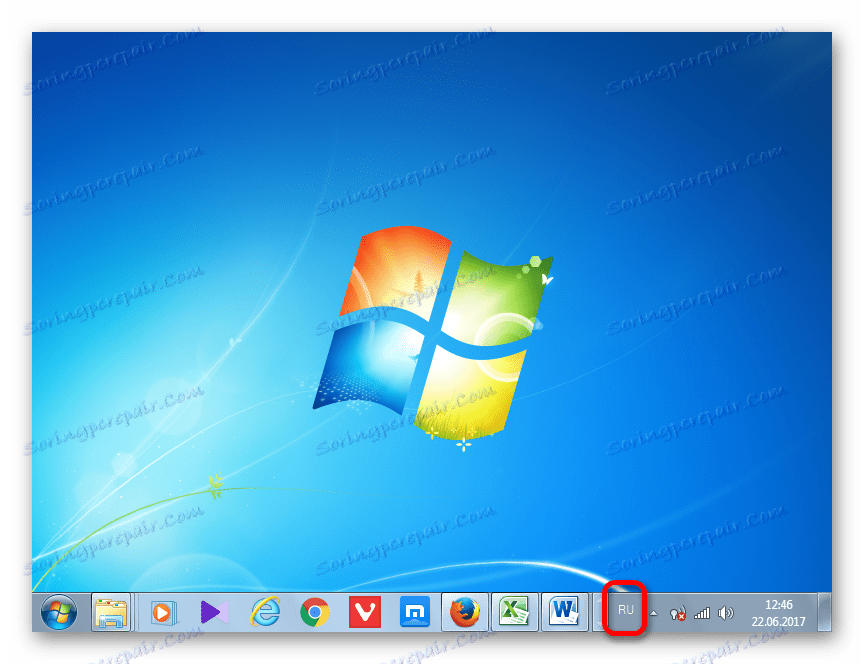
روش 2: کنترل پنل
یک روش ساده اما در عین حال موثر برای نمایش پانل زبان از طریق "کنترل پنل" فعال است.
- منوی "کنترل پنل" را باز کنید . نماد کوچک آیکن را در گوشه سمت راست بالا تنظیم کنید و سپس به قسمت زبان بروید .
- در قسمت چپ، بخش «تنظیمات پیشرفته» را باز کنید .
- در جعبه "روشهای ورودی سوئیچینگ" ، کادر کنار "استفاده از نوار زبان، در صورت موجود بودن"، و در سمت راست، علامت "پارامترها" را فشار دهید.
- یک پنجره جدید بر روی صفحه نمایش ظاهر می شود که در آن در نوار Bar Language شما باید مطمئن شوید که آیتم «ثابت شده در نوار وظیفه» چک شده است و یک علامت در کنار آیتم «نمایش برچسب های متن در نوار زبان» بررسی می شود . تغییرات را ذخیره کنید
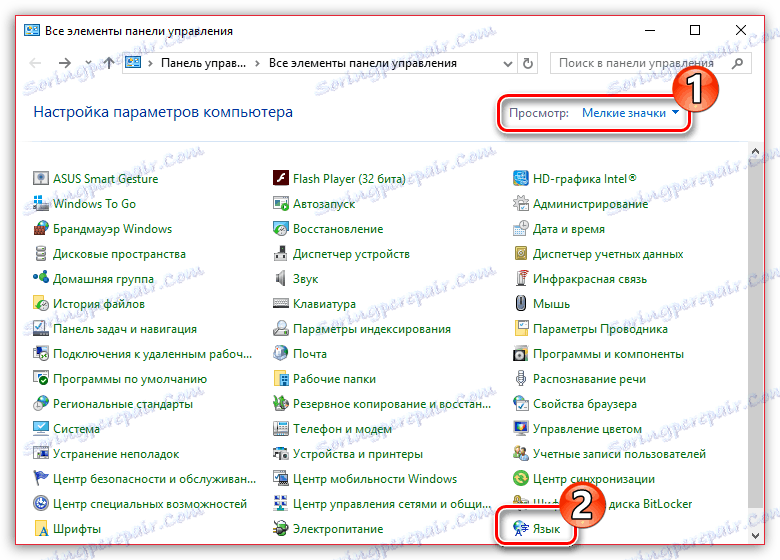
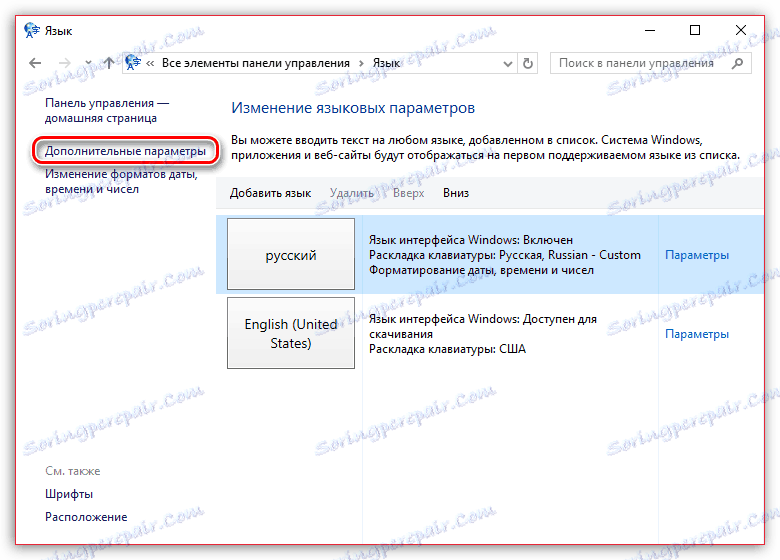
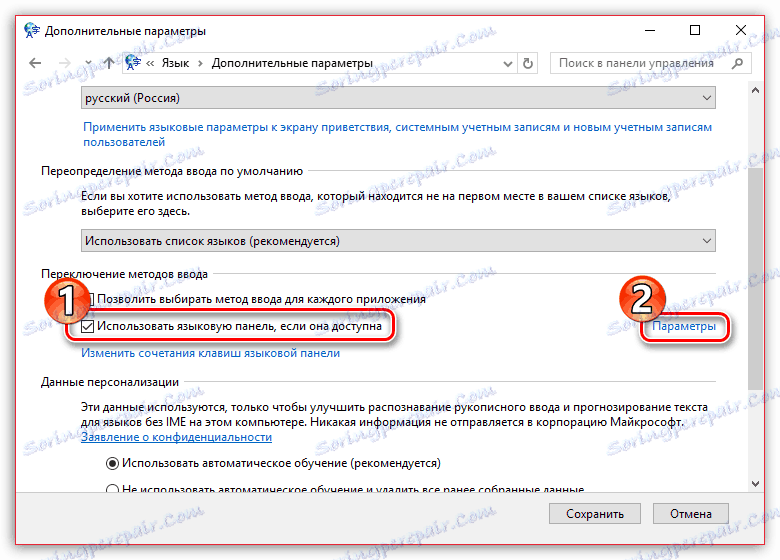

پس از این تنظیمات، نوار زبان باید در محل اصلی خود ظاهر شود.
روش 3: خدمات را فعال کنید
گاهی اوقات پانل زبان به علت عدم سرویس سرویس مسئول راه اندازی آن گم شده است. در این مورد، سرویس متناظر باید از طریق برنامه ریز سیستم فعال شود. در ویندوز 7، این سرویس را فقط می توان با تغییر دادن در رجیستری متوقف کرد، زیرا از لحاظ سیستمیک قابل توجه است و توسعه دهندگان امکان متوقف کردن آن را در حالت استاندارد حذف کرده اند. با این حال، با توجه به خرابی های مختلف، حتی بدون دخالت کاربر می تواند غیر فعال شود، که منجر به پدیده های مختلف منفی، از جمله عدم پانل زبان خواهد شد. بیایید ببینیم چگونه شما می توانید سرویس مشخص شده را اجرا کنید.
- برای انتقال به مدیر خدمات، بر روی "شروع" کلیک کنید. بعد، به کتیبه "کنترل پنل" که قبلا برای ما آشناست، بروید.
- سپس بر روی سیستم و امنیت کلیک کنید.
- بعد، به "Administration" بروید
- لیستی از خدمات سیستم های مختلف باز می شود. انتخاب "خدمات"
- در لیست خدمات باز شده به نام "Task Scheduler" نگاه کنید . بر روی نام مشخص شده دوبار کلیک کنید.
- پنجره Properties برای سرویس مشخص شده باز می شود. در برگه "عمومی" در قسمت "نوع راه اندازی" ، مقدار "Automatic" را از لیست کشویی انتخاب کنید. سپس روی "شروع" ، "اعمال" ، "OK" کلیک کنید .
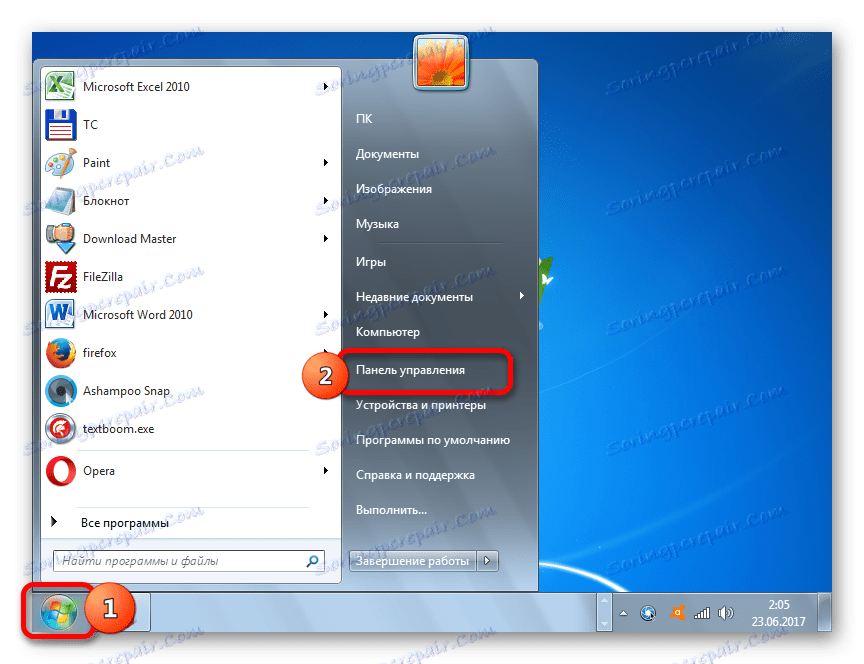

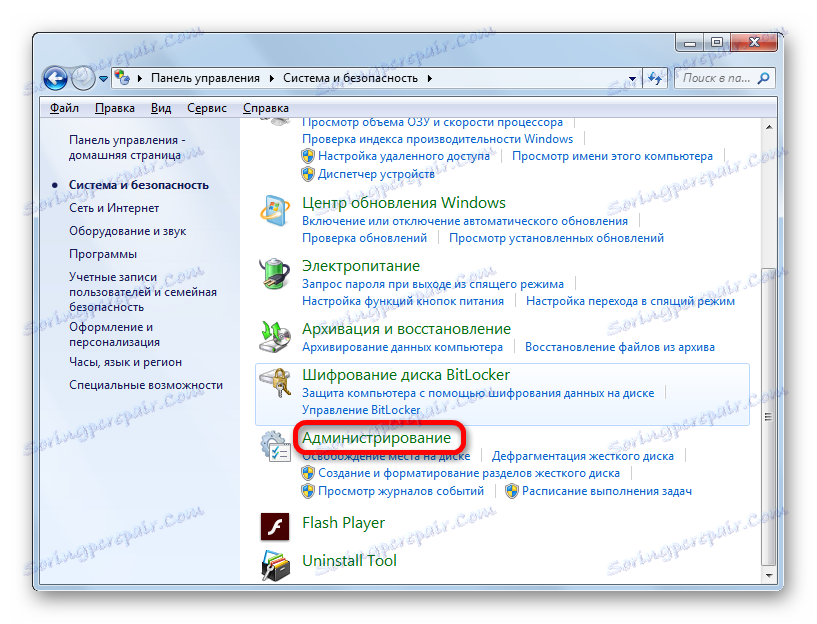
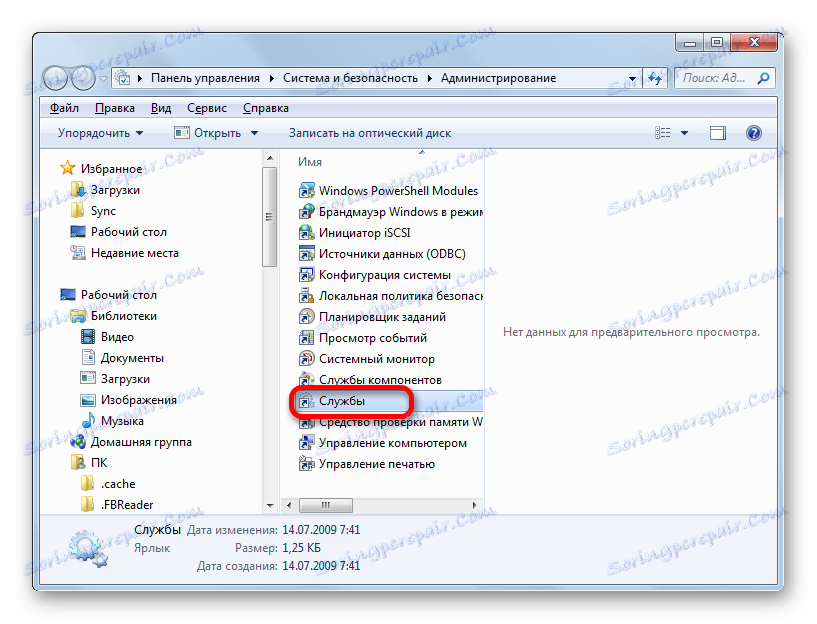
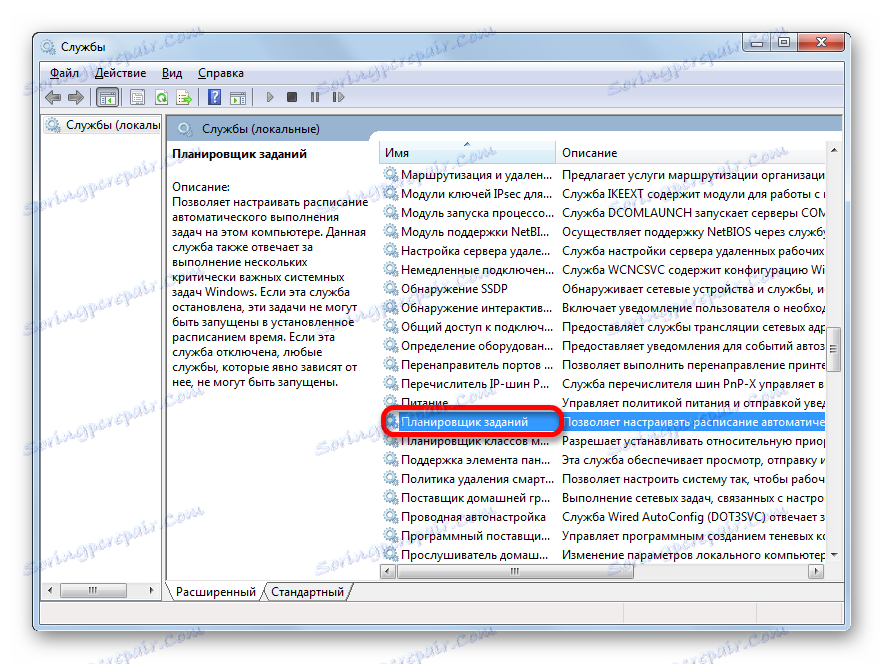
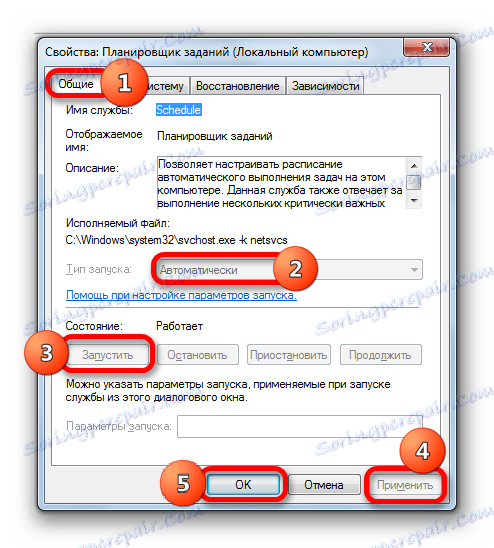
بعد از راه اندازی مجدد کامپیوتر، پانل زبان دوباره به جای معمول ظاهر می شود.
روش 4: شروع بوت بارگیری دستی
اگر به دلایلی امکان شروع سرویس وجود نداشته باشد، در این صورت، به عنوان یک ابزار موقت، می توانید از راه اندازی کتابچه راهنمای پانل زبان استفاده کنید. این اقدام موقت است زیرا با راهاندازی سرویس Scheduler Task شما هنوز مجبور به تصمیم گیری هستید، زیرا مسئولیت فعال کردن بسیاری از فرآیندها در سیستم است.
- تایپ Win + R ، که به وسیله ابزار Run اجرا می شود . وارد کنید:
CTFMON.EXEروی OK کلیک کنید.
- پس از این عمل، CTFMON.EXE بارگیر شروع خواهد شد، که به نوبه خود ابزار ابزار سوئیچینگ گرافیکی را فعال می کند.
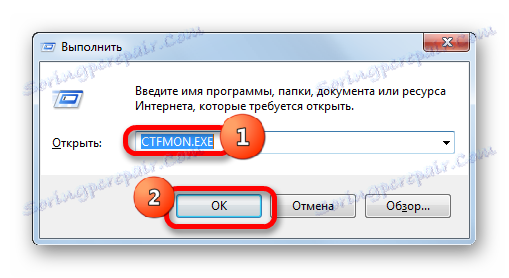
امکان دیگری نیز وجود دارد.
- روی «شروع» کلیک کنید . در «یافتن برنامه ها و فایل ها» وارد کنید:
CTFMON.EXEنتیجه جستجو بصورت خودکار نمایش داده می شود. با کلیک بر روی دکمه سمت چپ آن دوبار کلیک کنید.
- این بوت لودر و پانل زبان را راه اندازی خواهد کرد.
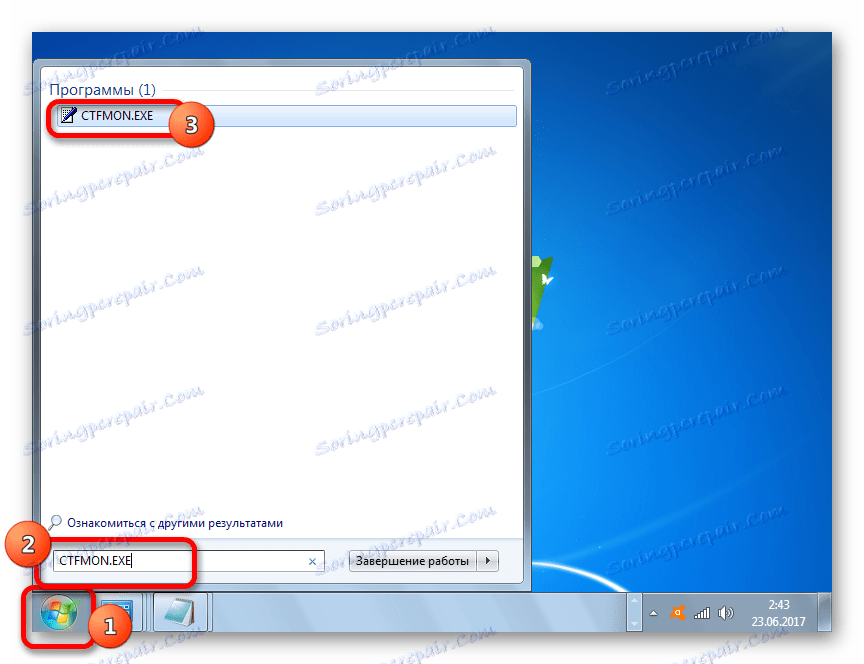
عملیات باید هر بار پس از شروع کامپیوتر انجام شود.
لازم به ذکر است که این روش تنها در صورتی انجام می شود که این شیء به علت قطع اتصال از سرویس ناپدید شود. اگر به صورت دستی از طریق منوی زمینه مناسبی غیرفعال شود، در این صورت، شما باید مراحل توصیف شده در روش 2 را اعمال کنید .
روش 5: اضافه کردن به autoload
با این حال، امکان پانل زبان به طور خودکار هنگام شروع سیستم حتی زمانی که برنامه زمانبندی غیرفعال شده است، شروع می شود. برای انجام این کار، CTFMON.EXE شی باید به autorun در ویرایشگر رجیستری اضافه شود.
- قبل از شروع به دستکاری ویرایشگر رجیستری، یک نقطه بازگردانی سیستم ایجاد کنید .
- اجرای پنجره Run ( Win + R ) را اجرا کنید. وارد کنید:
regedit.exeروی OK کلیک کنید.
- یک ویرایشگر رجیستری راه اندازی شده است. در سمت چپ پنجره یک ابزار ناوبری با یک درخت از دایرکتوری ها است. روی «HKEY_CURRENT_USER» کلیک کنید
- بعد، به قسمت «نرم افزار» بروید .
- پس از آن بر روی پوشه "مایکروسافت" کلیک کنید.
- سپس از بخش "ویندوز" ، "CurrentVersion" و "Run" بروید .
- در قسمت راست، در هر نقطه از دکمه سمت راست ماوس کلیک کنید. به کلمات "ایجاد" بروید . در لیست، گزینه "String parameter" را انتخاب کنید.
- یک پارامتر رشته جدید ظاهر شد.
- به جای نام "پارامتر جدید" ما در "CTFMON.EXE" رانندگی می کنیم . روی Enter کلیک کنید . با استفاده از دکمه سمت چپ ماوس بر روی این پارامتر دوبار کلیک کنید.
- پنجره تغییر پارامتر رشته باز می شود. در قسمت "Value"، مسیر کامل را به CTFMON.EXE وارد کنید، یعنی:
C:WINDOWSsystem32ctfmon.exeروی OK کلیک کنید.
- پس از تنظیم پارامتر رشته، شما می توانید بر روی آیکون کلیک کنید تا ویرایشگر رجیستری را ببندید.
- تنها برای راه اندازی مجدد کامپیوتر به طوری که پانل زبان در جای خود قرار دارد باقی می ماند. در حال حاضر همیشه همیشه زمانی شروع می شود که زمانبندی خاموش شود.
توجه! اگر شما آماده نیست به دنبال دستورالعمل ها، که به این ترتیب نوشته شده است، یا شما در توانایی های خود اطمینان ندارید، بهتر است حتی سعی نکنید تغییرات در ویرایشگر رجیستری ایجاد کنید. پس از همه، اگر یک اشتباه ساخته شده است، می تواند تاثیر بسیار منفی بر عملکرد سیستم به طور کلی داشته باشد.
همچنین لازم به ذکر است که گزینه های دیگری برای اضافه کردن فایل CTFMON.EXE به ویندوز 7 autoload وجود دارد. اما دقیقا همان روش شرح داده شده است که یک ورودی را در رجیستری ایجاد می کند که مطلوب ترین است، از آنجا که آپلود خودکار، صرف نظر از حساب کاربری که تحت آن حساب کاربری وارد سیستم شده است، رخ می دهد.
درس: چگونه برای اضافه کردن یک برنامه برای راه اندازی ویندوز 7
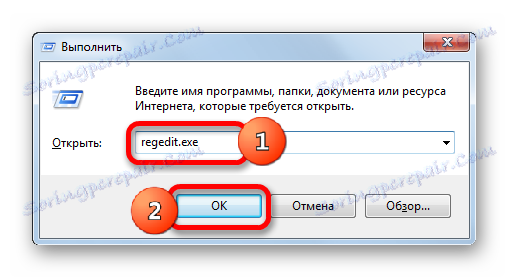
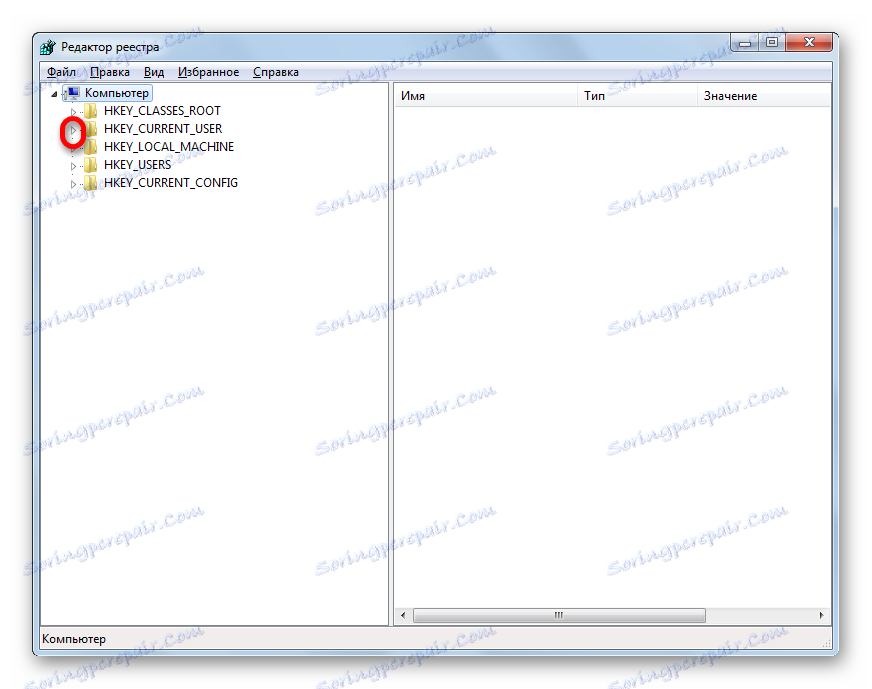

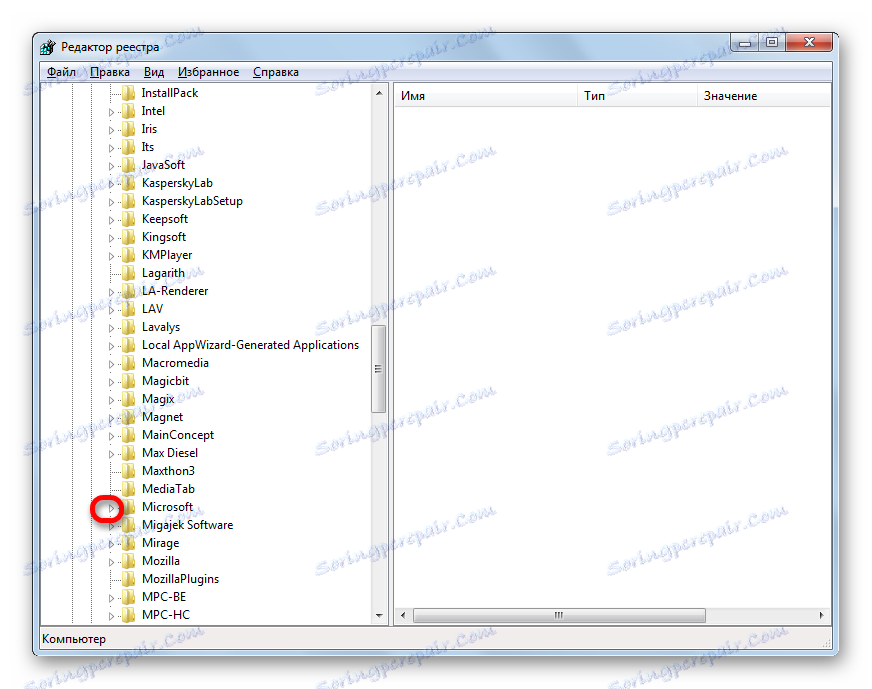

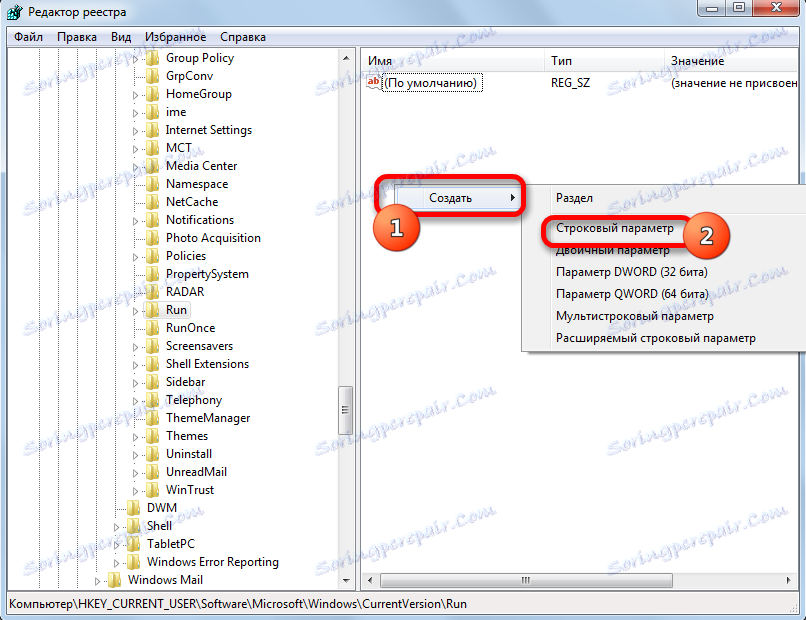
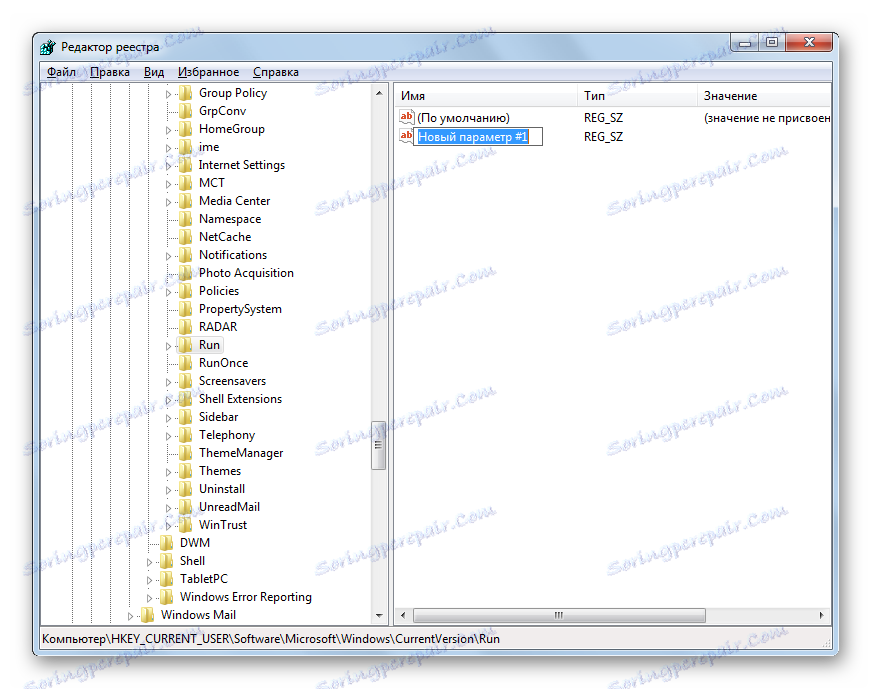
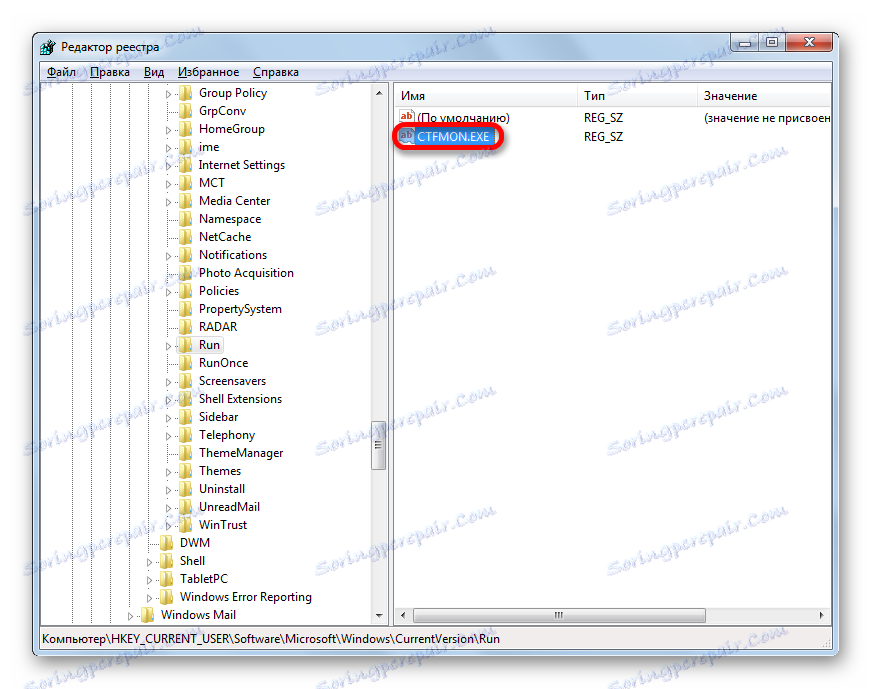
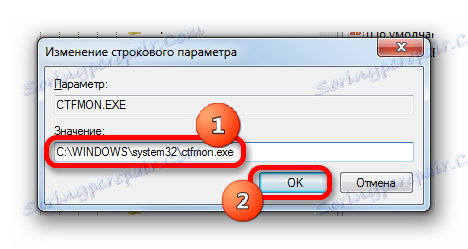
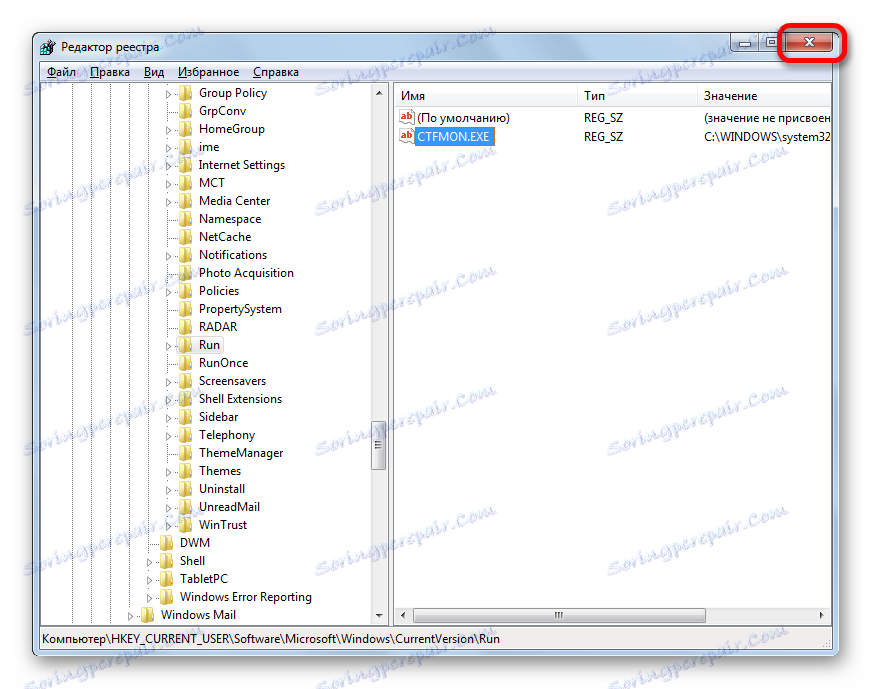
روش 6: بازگرداندن سیستم
اگر هیچ کدام از روش های فوق به شما کمک نکردند پانل زبان را بازگردانی کنید، اگر چه قبلا وجود داشت، پیشنهاد می کنیم از یک روش استفاده کنید که به شما امکان می دهد تا مشکلات مختلفی را که در عملکرد سیستم عامل اتفاق می افتد حل کنید.
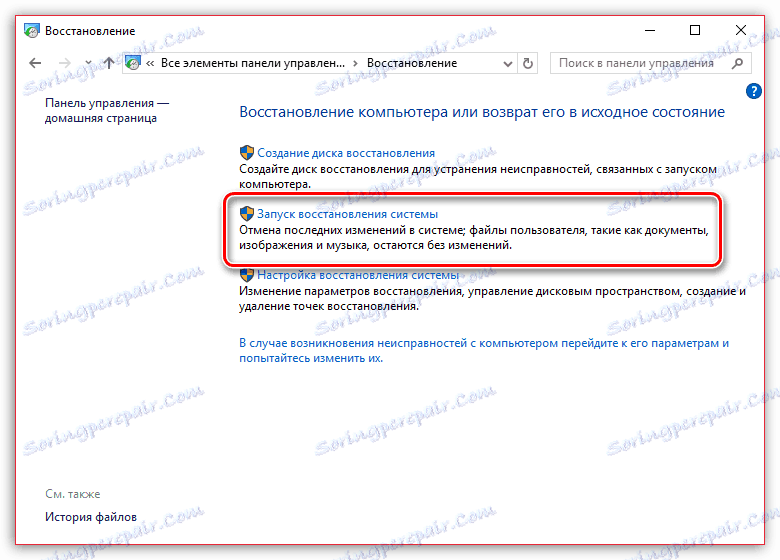
ماهیت روش این است که سیستم عامل، فقط در چنین مواردی، به طور خودکار نقاط بازیابی را ایجاد می کند که به طور کامل می توانید کامپیوتر را به کار بازگردانید. شما فقط باید نقطه رولپرداخت را انتخاب کنید، زمانی که پانل زبان هنوز هم وجود داشته باشد، و هیچ مشکلی در آن وجود نداشت.
تابع بازگرداندن به طور کامل ویندوز را به دوره زمانی انتخابی بازگرداند، اما هنوز استثنا وجود دارد: روند بر فایل های کاربر تاثیر نمی گذارد - موسیقی، ویدئو، اسناد و ...
پیش از این در سایت ما در مورد بازنشستگی سیستم توضیح داده شده بود، بنابراین توصیه می کنیم که مقاله ای را در این موضوع بخوانید.
درس: چگونه برای بازگرداندن سیستم عامل
همانطور که می بینید، دلایل مختلفی وجود دارد که چرا پانل زبان از محل معمول خود ناپدید شد: جدا کردن، بستن، توقف خدمات. بر این اساس، انتخاب یک راه حل برای یک مشکل بستگی به علل آن دارد.